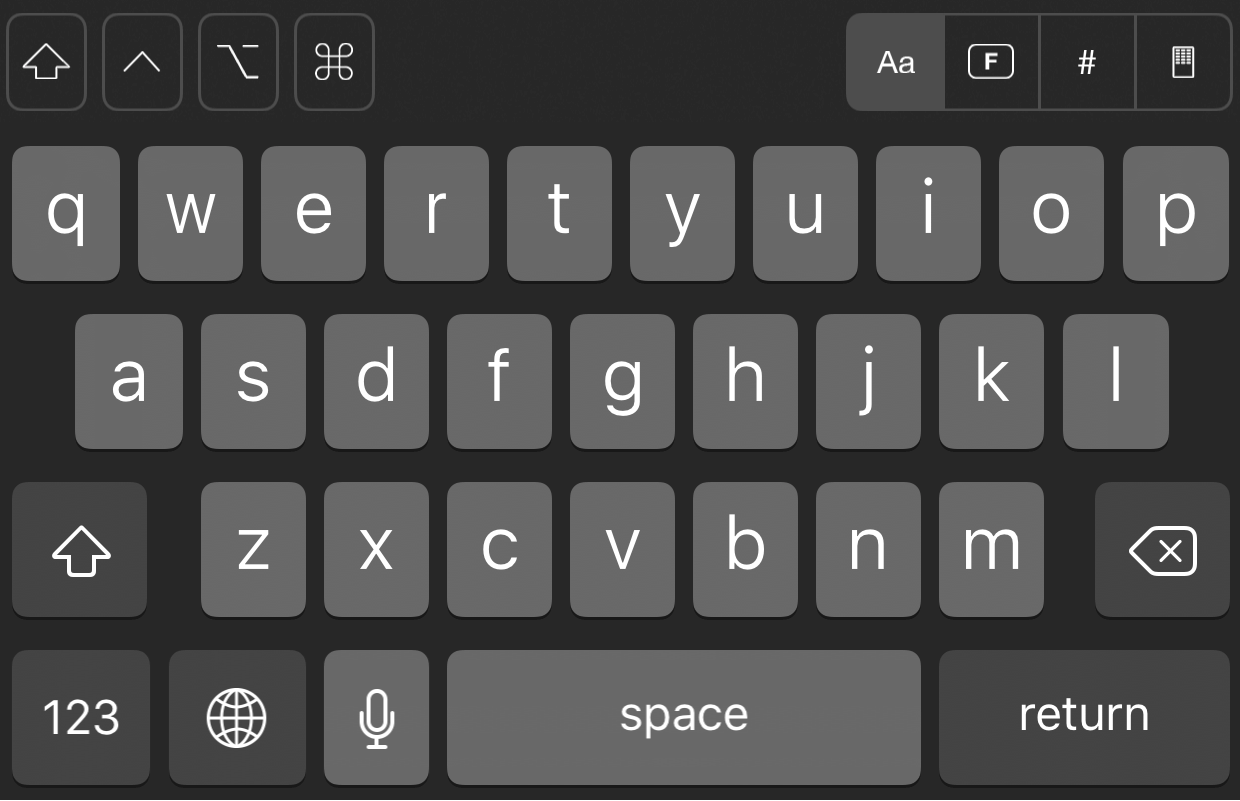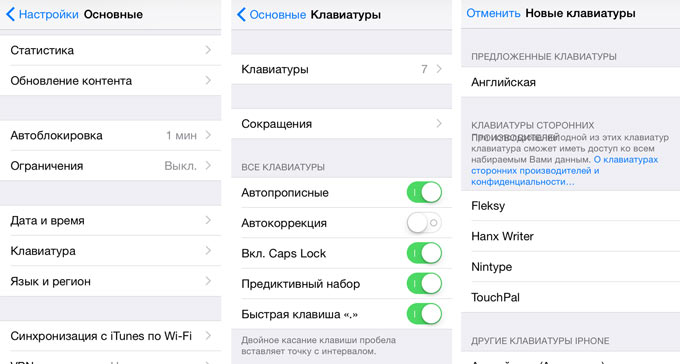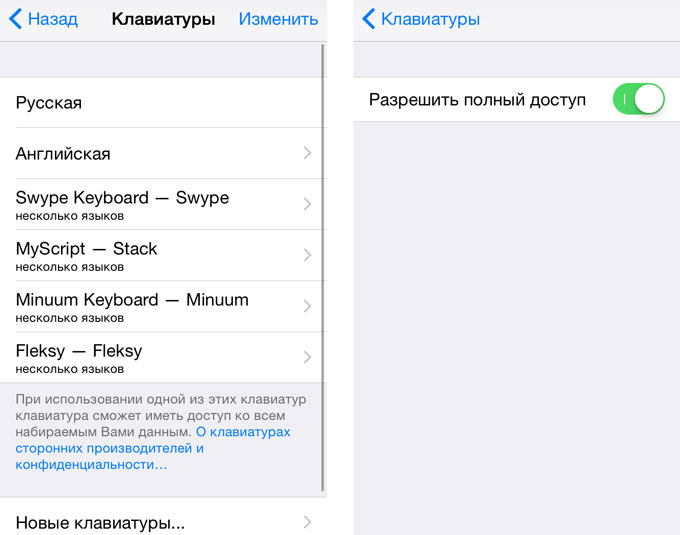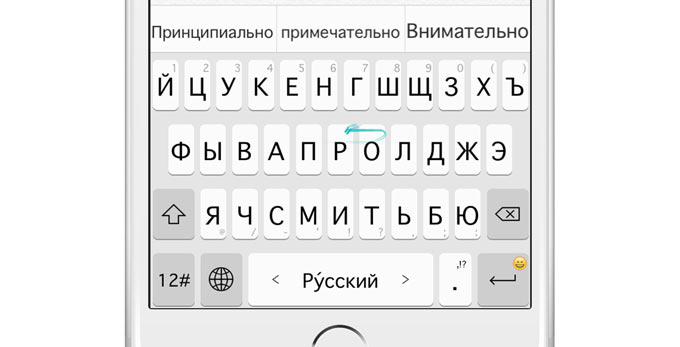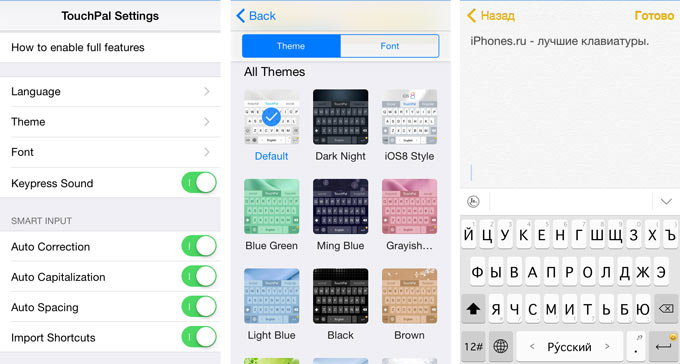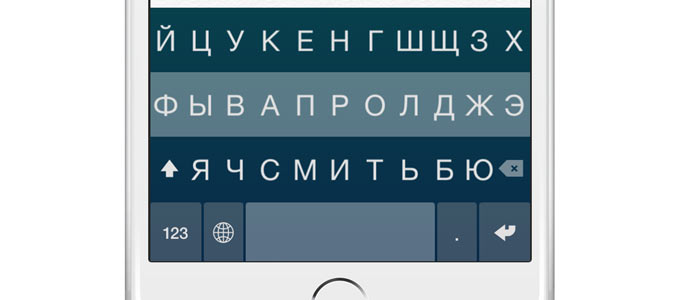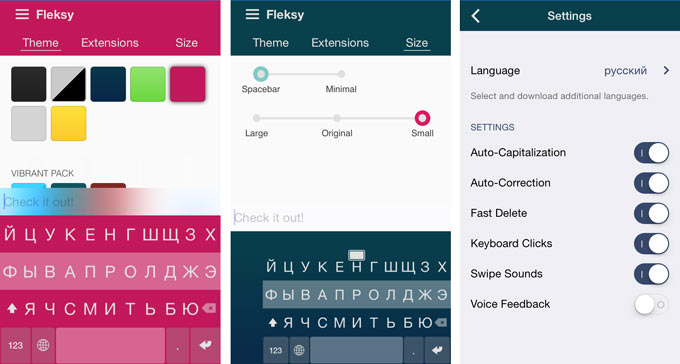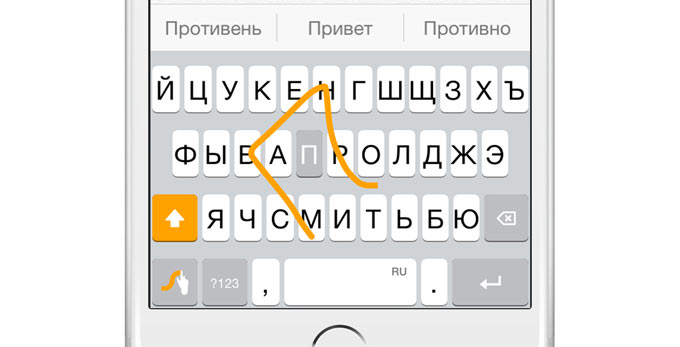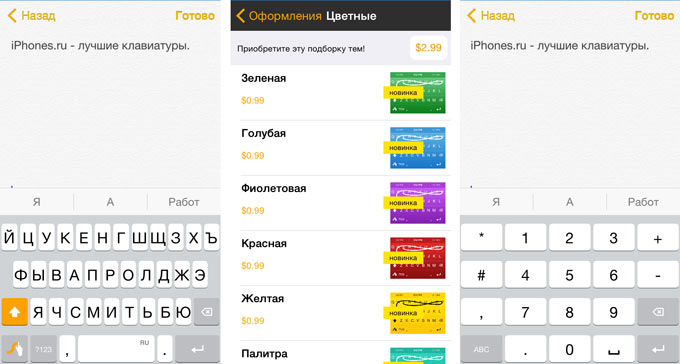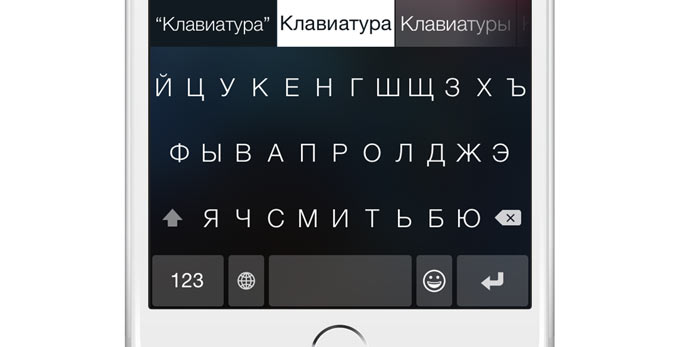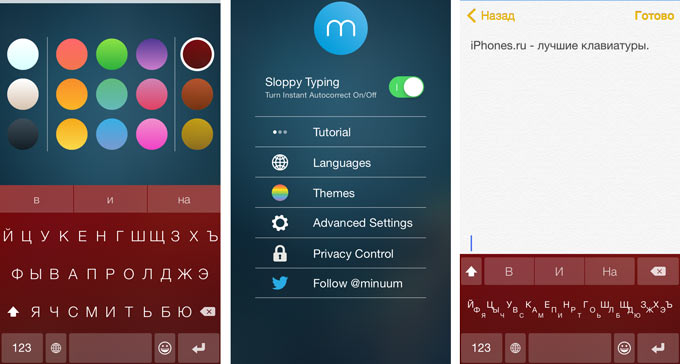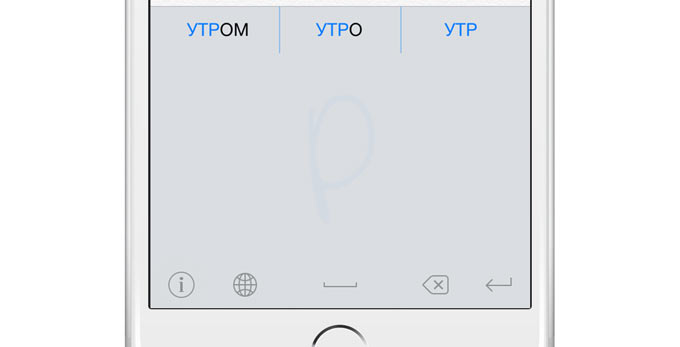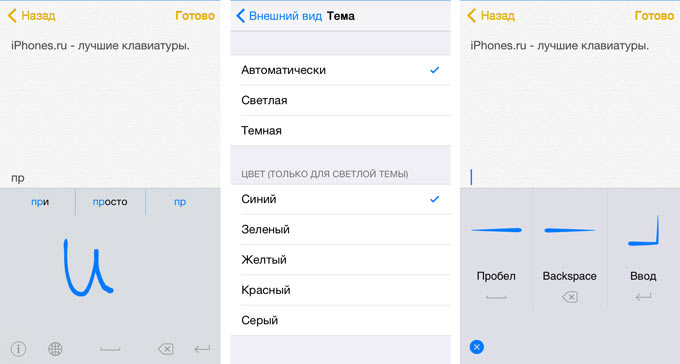- Почему в iOS клавиатура лучше, чем в Android
- Лучшие сторонние клавиатуры для iOS
- TouchPal
- Fleksy
- Swype
- Minuum
- MyScript Stack
- 10 полезных функций клавиатуры в iPhone
- Основные настройки
- Словарь сокращений
- Размер клавиатуры
- Форматирование текста
- Предварительный просмотр символов
- Хитрый словарик
- 3D Touch и поиск опечаток
- Встряхни и сотри
- Эмодзи
- Смена клавиатуры
Почему в iOS клавиатура лучше, чем в Android
Если вы когда-нибудь пользовались Android, вы наверняка заметили, что при наборе текста на клавиатуре этой системы вы намного реже попадаете по нужным клавишам, чем при использовании iOS. Дело не в привычке и уж точно не в кривизне ваших пальцев: это просто еще один случай такого явления, как магия Apple. Секретом клавиатуры iPhone поделился в своем недавнем интервью создатель iOS и бывший вице-президент Apple Скотт Форстолл.
Для начала он рассказал, что при разработке операционной системы для первого iPhone качество работы сенсорной клавиатуры вызывало больше всего опасений. Написание простого сообщения оборачивалось таким кошмаром, что пользователю хотелось просто бросить это занятие и достать привычный кнопочный телефон.
В итоге Форстолл заставил каждого члена команды разработки пользовательского интерфейса сосредоточиться только на создании клавиатур, и через три недели ему показали прототипы. Один из них поразил Скотта точностью своей работы и вошел в финальную версию системы.
Хитрость этой клавиатуры состоит в использовании искусственного интеллекта и машинного обучения (в 2007 году эти словосочетания не были так распространены). Когда вы нажимаете клавишу с определенной буквой, система автоматически выбирает буквы, которые с высокой долей вероятности последуют далее. Эти клавиши не изменяются в размерах, но их площадь чувствительности увеличивается, что делает попадание по ним более вероятным.
Таким образом и получилось, что клавиатура iPhone отличается настолько впечатляющими показателями точности набора текста. Теперь, когда Форстолл поделился этим секретом, будем надеяться, что в Google это услышат и используют данную идею для усовершенствования собственной клавиатуры.
Источник
Лучшие сторонние клавиатуры для iOS
Восемь лет назад Стив Джобс анонсировал первый смартфон компании Apple. Одной из главных особенностей iPhone являлась возможность навигации по меню и удобный ввод текста при помощи пальцев рук. Никаких стилусов, никаких дополнительных принадлежностей для взаимодействия с экраном устройства. Клавиатура в iOS долгое время оставалась одной из самых удобных, но запросы пользователей росли и миллионам владельцев iPhone хотелось чего-то новенького. Выход iOS 8 развязал руки как разработчикам, так и пользователям – теперь каждый владелец iPhone, iPod или iPad мог установить стороннюю клавиатуру. Сегодня мы рассмотрим одни из самых популярных и удобных клавиатур для iOS в App Store с поддержкой кириллицы.
Для включения клавиатуры после загрузки потребуется перейти в Настройки – Основные – Клавиатура – Клавиатуры – Новые Клавиатуры и выбрать установленную клавиатуру.
После чего открыть ее настройки и Разрешить полный доступ.
В подборку войдут исключительно клавиатуры, поддерживающие русский язык. Разные алгоритмы ввода, разнообразный интерфейс и различная цена.
TouchPal
Жанр: Утилиты, клавиатура
Издатель: CooTek
Версия: 1.3
iPhone + iPad: Бесплатно [Скачать из App Store]
- Плюсы: быстрый ввод, удобный доступ к знакам препинания и смайлам, множество тем и шрифтов, удобное переключение раскладок
Минусы: небольшое количество языков
Клавиатура TouchPal была представлена практически сразу после официальной презентации iOS 8 в сентябре 2014 года. Долгое время разработчики медлили с выпуском русского языка, но терять аудиторию – не в интересах CooTek и китайская компания выпускает очередное обновление, поддерживающее кириллицу.
Главная особенность TouchPal – возможность набора с помощью взмахов и свайпов. Для ввода слов нет необходимости отдельного тапания по буквам: достаточно коснуться первой буквы, а затем, не отрывая пальца, водить по клавиатуре, выбирая следующие. TouchPal прекрасно корректирует любые ошибки во введенном тексте.
Для добавления нового слова в словарь, достаточно ввести его по буквам, а затем тапнуть по предиктивной строке. Для быстрого ввода знаков пунктуации достаточно задержать палец на букве, с изображением конкретного знака.
Fleksy
Жанр: Утилиты, клавиатура
Издатель: Fleksy
Версия: 5.0.1
iPhone + iPad: 62 руб [Скачать из App Store]
- Плюсы: умный ввод, наличие надстроек, множество тем, скорость набора
Минусы: сложность со вводом знаков пунктуации
Русский язык в клавиатуре Fleksy появился практически сразу после официального анонса. Fleksy предусматривает побуквенный ввод слов и поддерживает несколько жестов для быстрой вставки пробела или знаков пунктуации.
Клавиатура Fleksy четко распознает слова даже в том случае, если вы несколько раз промахнулись пальцем. Для выбора необходимого варианта достаточно провести пальцем вверх или вниз.
Кроме того, Fleksy позволяет установить несколько дополнительных расширений, среди которых:
- – анимированные GIF-мемы;
– отдельная цифровая строка;
– навигация курсора;
– настройка для набора одной рукой (правша/левша);
Предусмотрена в клавиатуре и смена тем, а также выбор размера клавиатуры: большая, средняя и маленькая.
Swype
Жанр: Утилиты, клавиатура
Издатель: Nuance Communications
Версия: 1.2
iPhone + iPad: 62 руб [Скачать из App Store]
- Плюсы: скорость, собственный словарь, цифровая клавиатура
Минусы: медленный ввод знаков пунктуации, отсутствие синхронизации словарей между iOS-девайсами
Разработчики клавиатуры Swype с выходом русского языка немного затянули, а потом разом добавили более 20 раскладок со всех концов света. Ввод осуществляется при помощи свайпов (аналогично TouchPal).
Алгоритм распознавания слов считается одним из лучших среди представленных в App Store клавиатур. Понятно реализован и словарь, позволяющий самостоятельно добавлять непонятные приложению слова.
Переключение языков осуществляется задержкой пальца на пробеле. В Swype предусмотрена и отдельная цифровая клавиатура, вызвать которую можно через логотип.
Пользователю доступно всего 5 тем, а остальные разработчики предлагают приобрести за дополнительную плату.
Minuum
Жанр: Утилиты, клавиатура
Издатель: Whirlscape
Версия: 1.3
iPhone + iPad: 62 руб [Скачать из App Store]
- Плюсы: занимает минимум места на экране, хорошая автокоррекция
Минусы: владельцы толстых пальцев проходят мимо
Даже большого экрана iPhone 6 Plus бывает недостаточно, а в момент ввода текста «полезный» размер экрана сокращается практически вдвое. Именно с этой целью и была разработана клавиатура Minuum.
На первый взгляд Minuum ничем не отличается от ряда сторонних клавиатур, но стоит провести пальцем сверху-вниз, как Minuum предстанет в виде минималистичной клавиатуры, занимающий чуть более четверти экрана iPhone. Для переключения языка удерживайте значок глобуса.
13 языков, 15 разноцветных тем, быстрый доступ к смайлам и моментальное сворачивание – все это клавиатура Minuum. В качестве новогоднего подарка разработчики выпустили отдельную клавиатуру Christmas Keyboard с несколькими темами, распространяемую абсолютно бесплатно [Скачать Christmas Keyboard].
MyScript Stack
Жанр: Утилиты, клавиатура
Издатель: MyScript
Версия: 1.2.0
iPhone + iPad: Бесплатно [Скачать из App Store]
- Плюсы: хороший алгоритм распознавания, поддержка ряда языков
Минусы: медленная скорость печатания, путаница с регистрами
Идея рукописного ввода на коммуникаторах известна еще с появления архаичного прототипа iPad Newton. Клавиатура MyScript Stack позволяет вводить букву за буквой при помощи пальца.
MyScript Stack прекрасно распознает даже самый корявый почерк, цифры и знаки препинания. Вводить буквы можно как посимвольно, так и накладывая друг на друга (не дожидаясь распознавания). Увы, Stack не поддерживает распознавания целых слов.
MyScript Stack поддерживает рукописное распознавание более 50 языков, включая сложные для набора иероглифы и нетрадиционные символы.
Источник
10 полезных функций клавиатуры в iPhone
Размер клавиатуры, словарь из адресной книги и типографские символы.
Текст пишут все, и сейчас мы чаще всего делаем это на ходу. Во всех смартфонах есть куча способов упростить себе набор текста, и девайсы Apple не исключение. Рассказываем о 10 полезных функциях клавиатуры Айфона.
Основные настройки
Перейдите в основные настройки и найдите клавиатуру. В этом меню вы увидите все настройки ввода: автокоррекция, подсказки и предиктивный набор. Оставлять включёнными можно не все, но на некоторые стоит обратить особое внимание.
Я бы рекомендовал оставить включённой быструю клавишу «.», автоматически добавляющую пробел после всех знаков препинания. Caps Lock тоже может быть полезен, но злоупотреблять им не нужно, так как в интернете ВОТ ТАКАЯ ПИСАНИНА воспринимается как разговор на повышенных тонах, что не очень приятно.
Ещё одна полезная штука — смарт-пунктуация. Она автоматически меняет знаки препинания на типографские. Например, два минуса (- -) превращаются в тире (—), а странные кавычки (“”) становятся нормальными («»). Но некоторым людям нужны именно определённые знаки — включайте или выключайте смарт-пунктуацию по вашему усмотрению.
Словарь сокращений
Этими штуками пользуются почти все. В Айфонах есть очень крутая функция «замены текста», которая позволяет заменять сокращения полными словами.
Чтобы сделать сокращения, зайдите в настройки клавиатуры и нажмите на «Замена текста», а затем на плюс в правом углу:
Создав сокращение, Айфон будет сам предлагать вам заменить набор букв на фразу или слово.
Размер клавиатуры
Иногда нужно ответить на сообщение в мессенджере оперативно, но что делать, если вы на улице? Для этого Apple придумала сокращение размера клавиатуры под левую и правую стороны. Чтобы ей воспользоваться, зажмите глобус и выберите нужную клавиатуру:
Форматирование текста
Эта штука работает не во всех приложениях, но она полезная. Вы можете менять форматирование текста: делать его жирным, курсивным, зачёркнутым или подчёркнутым. Просто выделите слово и выберите нужный формат. Но не забывайте про цифровой этикет.
Предварительный просмотр символов
Далеко не всем нравится, что iOS показывает символ прежде, чем он окажется в сообщении. Выглядит это вот так:
Если вас это раздражает, то функцию можно отключить в настройках клавиатуры. Переключите тумблер около надписи «Просмотр символов» в основных настройках клавиатуры.
Хитрый словарик
Довольно странное решение Apple — запретить пользователям вносить изменения в словарь Айфона. Тем не менее это правило можно обойти с помощью адресной книги.
Если со временем Айфон так и не научился разговаривать на вашем сленге, то все нужные слова можно добавить в список контактов. Номер телефона при этом указывать не обязательно — просто напишите то, что вам нужно.
3D Touch и поиск опечаток
Во всех Айфонах с 3D Touch клавиатуру можно превратить в мини-трекпад, чтобы легко исправлять опечатки. Сильно нажмите на любую клавишу, и можно водить мини-курсором по тексту.
Встряхни и сотри
Чтобы сразу стереть весь текст, необязательно зажимать клавишу удаления. Достаточно встряхнуть смартфон, и всё само удалится.
Но если вы сделали это случайно, то встряхните телефон ещё раз и подтвердите возвращение текста.
Чтобы включить эту функцию в универсальном доступе, нужно найти функцию «Встряхивание для отмены»:
Эмодзи
Я не знаю, как у вас, но меня дико бесили Эмодзи. Жмёшь на переключение языка, а Айфон тебе показывает смайлики, которыми ты пользовался в последний раз в 8 классе. Если вас это тоже бесит, то заходите в настройки клавиатур и удаляйте их прямо сейчас:
Смена клавиатуры
Не нравится стандартная клавиатура Айфона? Не проблема — скачайте и установите другую. В AppStore есть много платных и бесплатных сторонних клавиатур, среди которых и Gboard от Google.
Скачайте стороннюю клавиатуру в AppStore, зайдите в настройки и поставьте её как основную, удалив старые.
Источник